L’ultima versione di My bSmart si arricchisce di una nuova funzionalità: lo strumento Mappe è ora a disposizione di tutti gli insegnanti e gli studenti registrati per creare efficaci mappe concettuali da poter usare in classe o a casa per preparare compiti e lezioni. Provatelo subito, cominciare è semplicissimo!
Organizzare le idee in pochi click
Scegliete una forma e trascinatela sul foglio per iniziare a disegnare la vostra mappa; poi personalizzatela selezionando i colori che preferite e mettete in relazione i contenuti utilizzando frecce ed etichette di testo.
Mentre lavorate, potete visualizzare l’aspetto complessivo della vostra mappa utilizzando l’opzione Anteprima. La funzione Duplica vi consente inoltre di crearne una copia all’occorrenza, in modo da preparare più versioni di uno stesso schema.
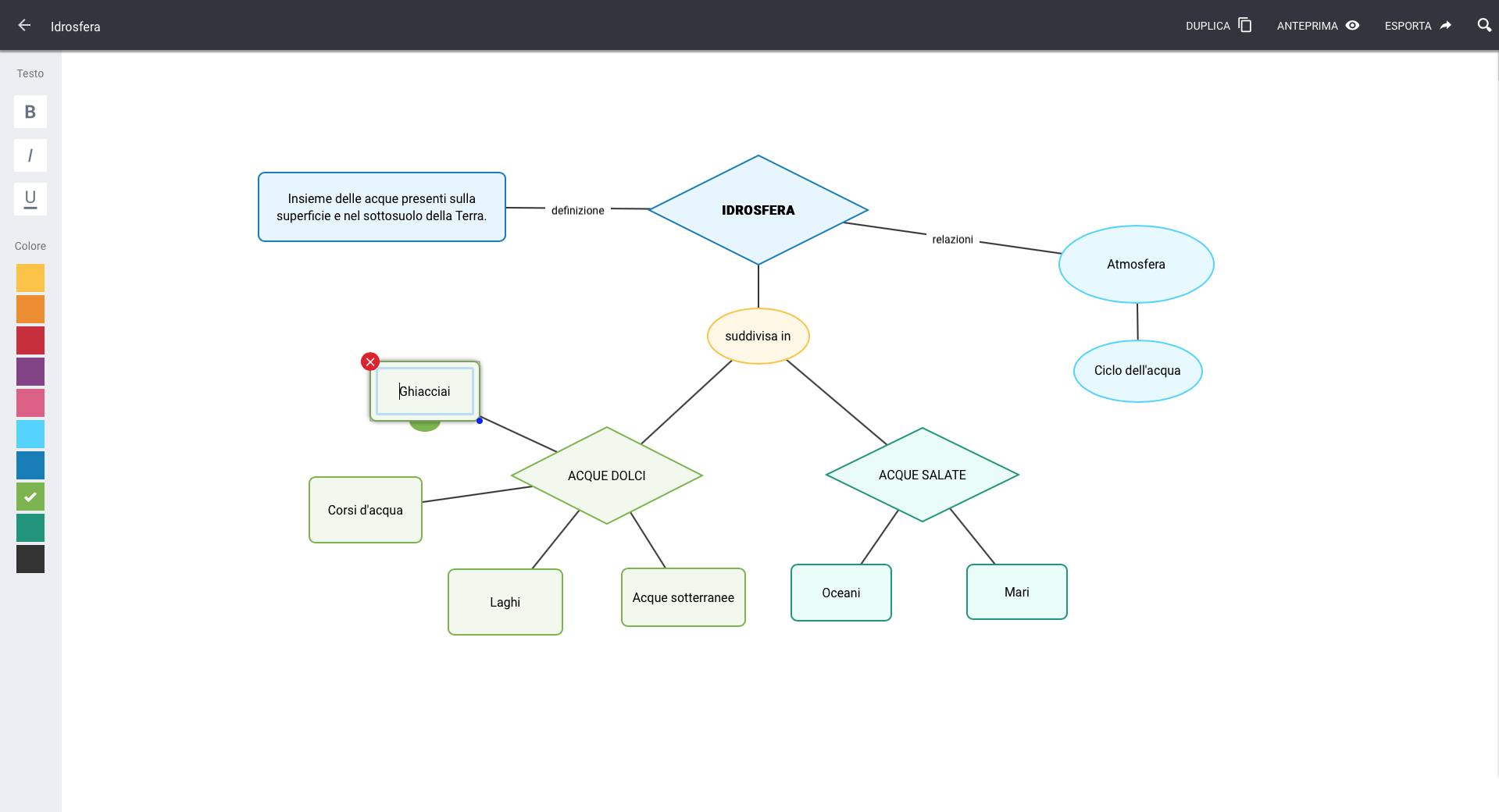
Le mappe prendono vita con le risorse multimediali
Per rendere le vostre mappe concettuali ancora più ricche, potete allegare documenti, immagini, video, audio, link web e altro per approfondire gli argomenti trattati:
- risorse personali: potete caricare sulla piattaforma dei file creati da voi o scelti in rete per alimentare una vostra raccolta personale da cui attingere;
- risorse associate ai libri: in alternativa, se avete attivato dei testi su bSmart, potete fare una ricerca nel pannello delle risorse per trovare i contenuti che fanno al caso vostro.
Sempre disponibili, per ogni contesto di utilizzo
Le mappe che avete creato vengono salvate automaticamente tra le vostre risorse personali su bSmart e sono sempre a vostra disposizione, online e offline, su browser e desktop.
Entrando nell’app My bSmart, trovate subito l’icona dedicata allo strumento Mappe nel menu laterale.
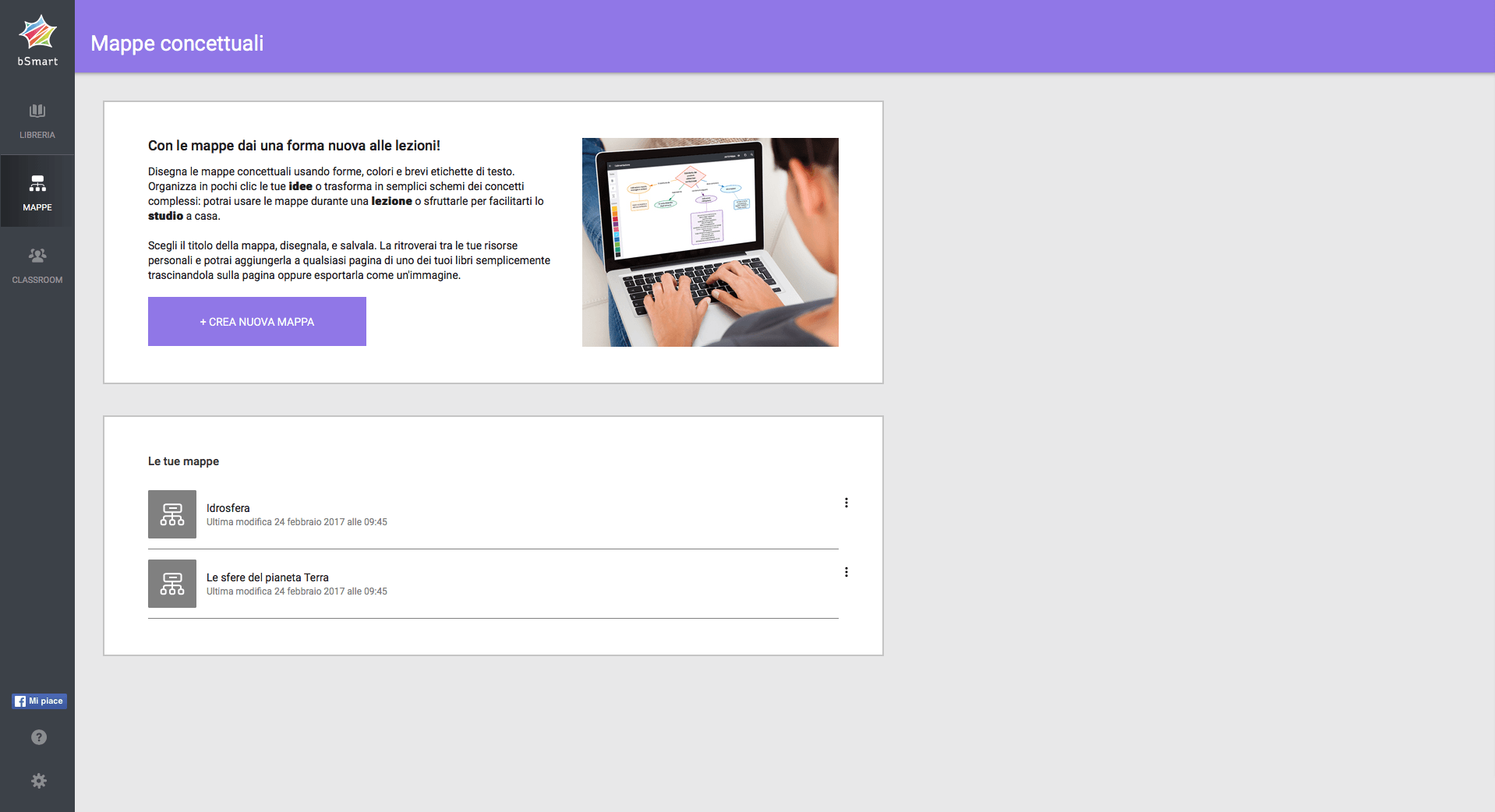
Se invece state lavorando su un testo in adozione, potete accedere alle vostre mappe concettuali aprendo il pannello delle risorse (basta cliccare sull’icona a forma di lente di ingrandimento nell’angolo in alto a destra 🙂 ). Analogamente potete ricercarle anche all’interno di bSmart Classroom, e allegarle a un compito nella sezione Agenda o a un messaggio ai vostri studenti in Bacheca.
Le vostre mappe possono diventare anche risorse da usare esternamente a bSmart: l’opzione Esporta permette infatti di scaricarle sul proprio dispositivo come immagini e utilizzarle come preferite.
Se vi abbiamo incuriosito, potete scoprire di più sul funzionamento dello strumento Mappe guardando il video tutorial che abbiamo preparato per voi:
Scaricate l’aggiornamento di My bSmart in versione desktop oppure andate su http://my.bsmart.it/#/tools per provarlo subito!
Fateci sapere che cosa ne pensate: ci fa sempre piacere ricevere le vostre opinioni e i vostri suggerimenti!
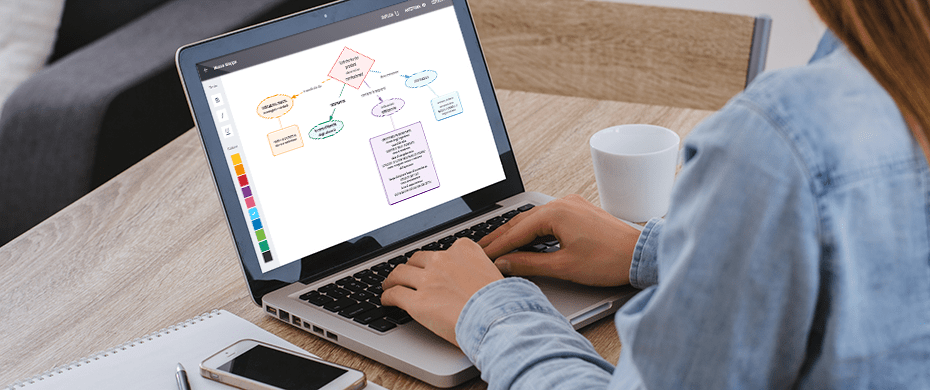


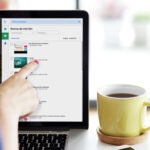
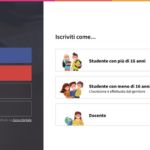

Per me nelle mappe concettuali si dovrebbe poter spaziare in ogni lato, e non solo in basso perché poi qualcuno come me non ha più spazio per la mappa.
Vi consiglio di modificare in meglio questa funzione di estensione
Ciao Giovanni,
grazie per il tuo suggerimento che abbiamo prontamente condiviso al nostro team di progettazione per valutare un’ottimizzazione futura.
Tuttavia ti informiamo che già adesso è possibile estendere una mappa creata su bSmart all’infinito in ogni direzione. I vincoli presenti sul lato alto e sinistro dell’area di lavoro si possono superare rispettivamente spostando in basso e a destra tutta la stuttura della mappa già presente per fare spazio agli altri nodi che si desidera aggiungere.
Salve,
all’interno di Bsmart non riesco più a trovare la sezione Mappe. E’ stata eliminata?
Ciao Roberta,
lo strumento Mappe verrà introdotto a breve anche su bSmart Books.
Per ora ti invitiamo ad utilizzare temporaneamente l’editor delle Mappe in My bSmart, raggiungibile a questo indirizzo: https://my.bsmart.it/#/tools